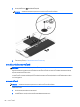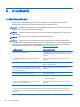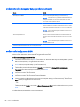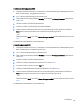User Guide - Windows 8.1
การตั้งคารหัสผานใน Computer Setup (การตั้งคาคอมพิวเตอร)
รหัสผาน ฟังกชั่น
รหัสผานผูดูแลระบบ BIOS* ป องกันการเขาถึง Computer Setup (การตั้งคาคอมพิวเตอร)
หมายเหตุ: หากคุณลักษณะตางๆ ถูกเปิดใชงานเพื่อป องกันไมใหลบรหัส
ผานผูดูแลระบบ BIOS ออก คุณอาจจะลบรหัสผานดังกลาวออกไมได
จนกว
าจะปิดการใชงานคุณลักษณะเหลานั้น
รหัสผานหลัก DriveLock* ป องกันการเขาถึงฮารดไดรฟภายในที่ไดรับการปกป องจาก DriveLock
และยังมีการใชเพื่อถอนการปกป องของ DriveLock อีกดวย สามารถตั้งคา
รหัสผานนี้ไดภายใตรหัสผาน DriveLock ระหวางกระบวนการเปิดใชงาน
หมายเหตุ: ค
ุณจะตองตั้งรหัสผานผูดูแลระบบ BIOS กอนจึงจะสามารถ
ตั้งรหัสผาน DriveLock ได
รหัสผานของผูใช DriveLock ป องกันการเขาถึงฮารดไดรฟภายในที่ไดรับการป องกันโดย DriveLock
และไดรับการตั้งคาภายใตรหัสผาน DriveLock ระหวางกระบวนการเปิ ด
ใชงาน
หมายเหตุ: คุ
ณจะตองตั้งรหัสผานผูดูแลระบบ BIOS กอนจึงจะสามารถ
ตั้งรหัสผาน DriveLock ได
*สําหรับรายละเอียดเกี่ยวกับรหัสผานแตละรายการ โปรดดูหัวขอตอไปนี้
การจัดการรหัสผานผูดูแลระบบ BIOS
เมื่อตองการตั้งคา เปลี่ยนแปลง หรือลบรหัสผานนี้ ใหปฏิบัติตามขั้นตอนตอไปนี้:
การตั้งคารหัสผานของผูดูแลระบบ BIOS ใหม
1. เปิดหรือรีสตารทคอมพิวเตอร แลวกด esc ในขณะที่ขอความ “Press the ESC key for Startup Menu (กดแป น
ESC สําหรับเมนูเริ่มต
น)” ปรากฏขึ
้
นที่ดานลางของหนาจอ
2. กด f10 เพื่อเขาสู Computer Setup (การตั้งคาคอมพิวเตอร)
3. ใชอุปกรณชี้ตําแหนงหรือแป นลูกศรเพื่อเลือก Security (ความปลอดภัย) > Setup BIOS Administrator
Password (ตั้งคารหัสผานของผูดูแลระบบ BIOS) แลวกด enter
4. เม
ื่อไดรับการแจงเตือน โปรดใสรหัสผาน
5. เมื่อไดรับการแจงเตือน โปรดใสรหัสผานใหมอีกครั้งเพื่อยืนยัน
6. เมื่อตองการบันทึกการเปลี่ยนแปลงของคุณและออกจาก Computer Setup (การตั้งคาคอมพิวเตอร) ใหคลิกไอคอน
Save (บันทึก) แลวปฏิ
บัติตามคําแนะนําบนหนาจอ
– หรือ –
ใชแป นลูกศรเพื่อเลือก Main (รายการหลัก) > Save Changes and Exit (บันทึกการเปลี่ยนแปลงและออก) แลวกด
enter
การเปลี่ยนแปลงของคุณจะมีผลเมื่อทําการรีสตารทคอมพิวเตอร
68
บท 9 ความปลอดภัย